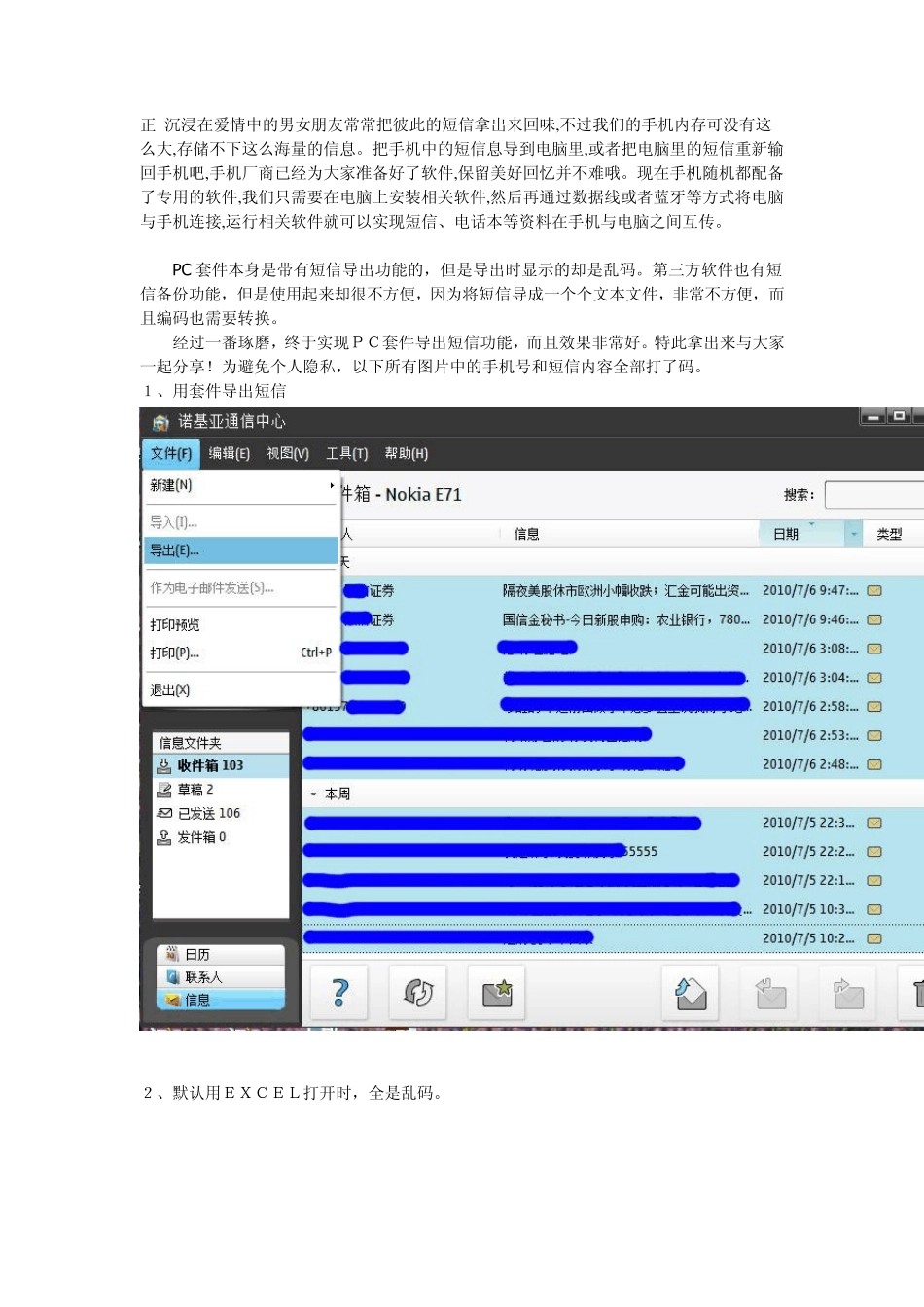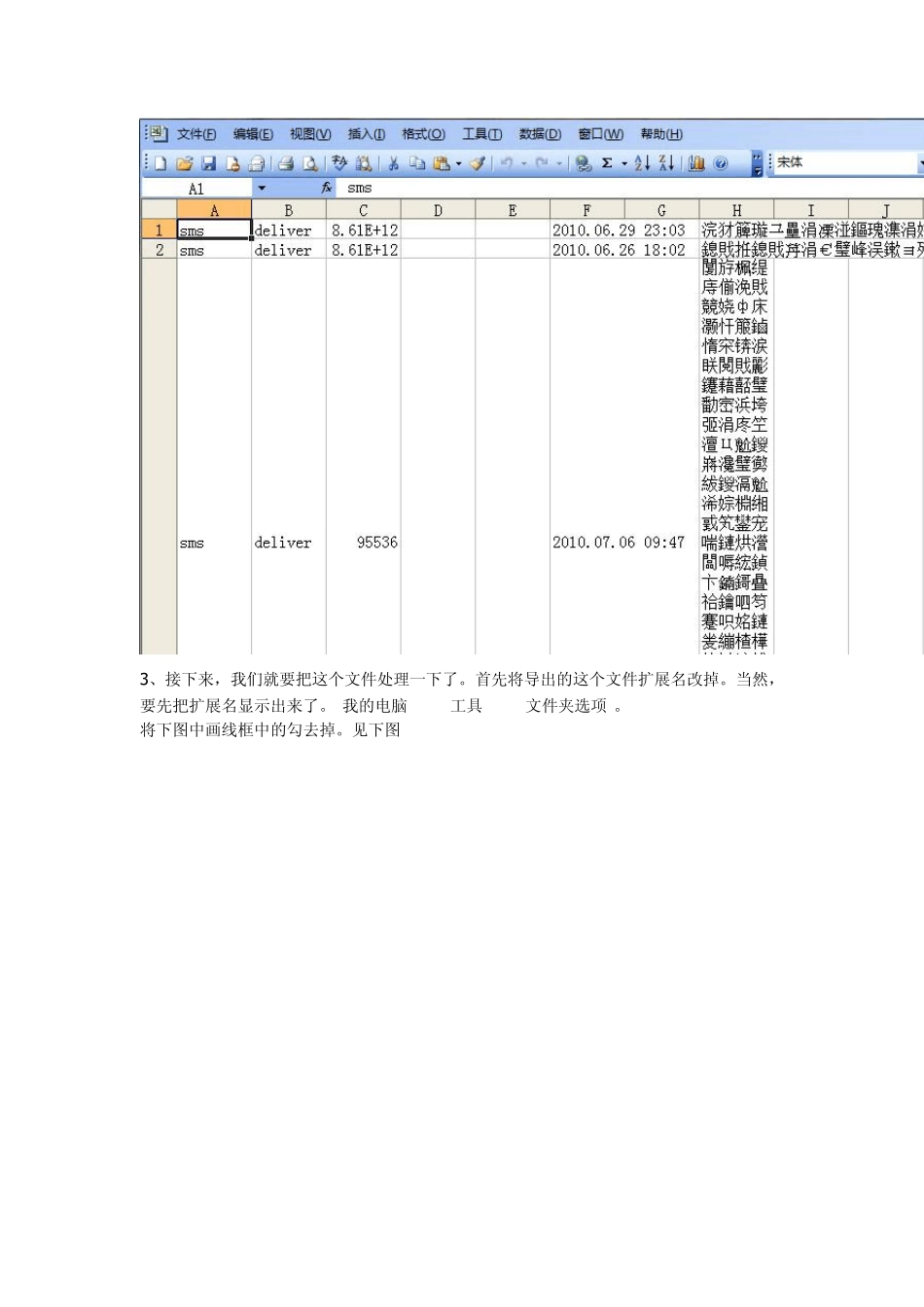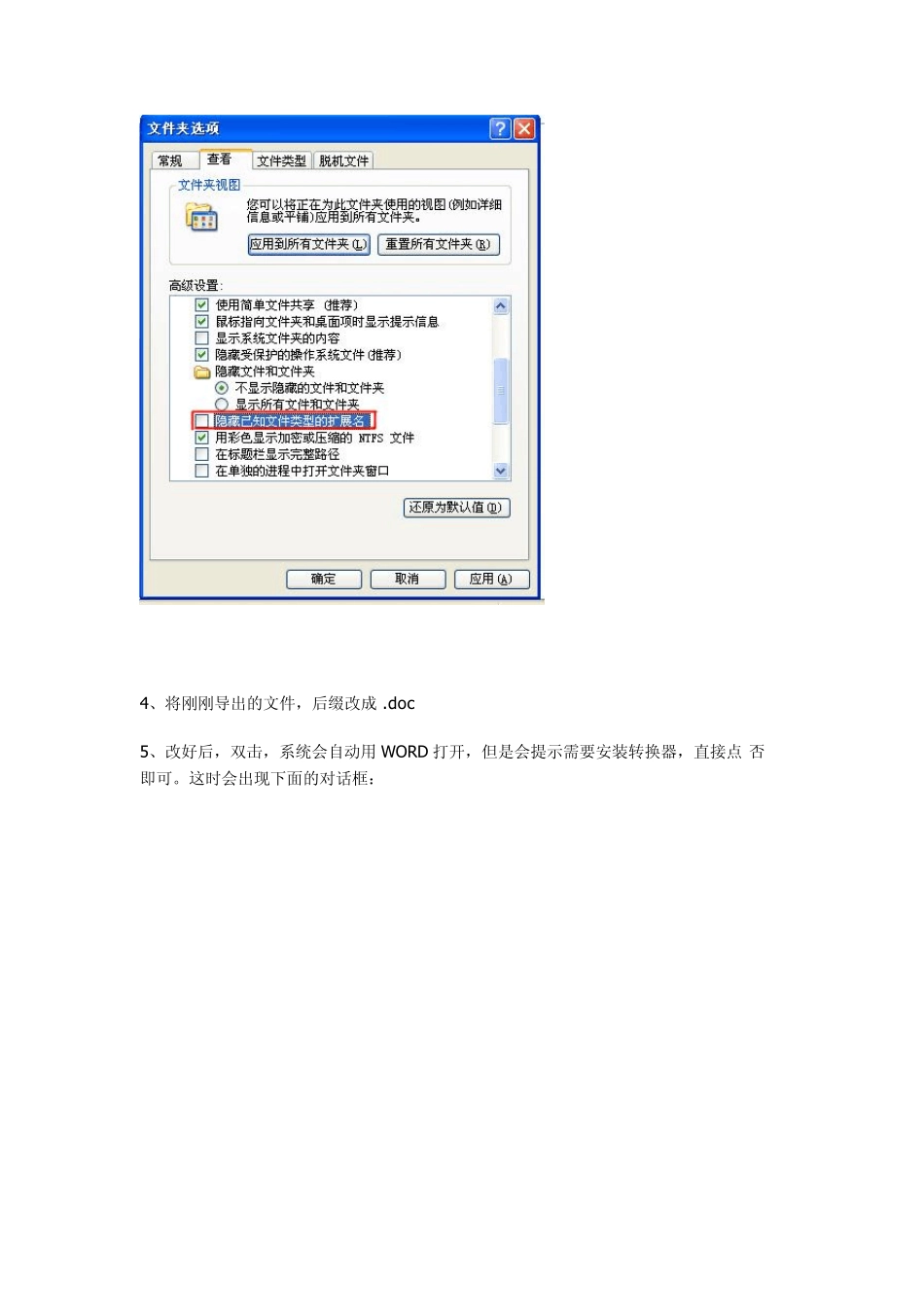正 沉浸在爱情中的男女朋友常常把彼此的短信拿出来回味,不过我们的手机内存可没有这么大,存储不下这么海量的信息。把手机中的短信息导到电脑里,或者把电脑里的短信重新输回手机吧,手机厂商已经为大家准备好了软件,保留美好回忆并不难哦。现在手机随机都配备了专用的软件,我们只需要在电脑上安装相关软件,然后再通过数据线或者蓝牙等方式将电脑与手机连接,运行相关软件就可以实现短信、电话本等资料在手机与电脑之间互传。 PC 套件本身是带有短信导出功能的,但是导出时显示的却是乱码。第三方软件也有短信备份功能,但是使用起来却很不方便,因为将短信导成一个个文本文件,非常不方便,而且编码也需要转换。 经过一番琢磨,终于实现PC套件导出短信功能,而且效果非常好。特此拿出来与大家一起分享!为避免个人隐私,以下所有图片中的手机号和短信内容全部打了码。 1、用套件导出短信 2、默认用EXCEL打开时,全是乱码。 3 、接下来,我们就要把这个文件处理一下了。首先将导出的这个文件扩展名改掉。当然,要先把扩展名显示出来了。“我的电脑”——“工具”——“文件夹选项”。 将下图中画线框中的勾去掉。见下图 4、将刚刚导出的文件,后缀改成 .doc 5、改好后,双击,系统会自动用 WORD 打开,但是会提示需要安装转换器,直接点“否”即可。这时会出现下面的对话框: 6、直接点确定,进入 WORD。这时,已经可以看到我们熟悉的中文了。 7、如果你要求不高,那么已经可以保存 DOC 文件了。但是,这样的效果并不是我想要的。于是,请看下一步: 8、选中 DOC 文件中的所有文字,并且 COPY 至剪贴板中,同时,再新建一个文本文件,将内容复制到里面。这时,整齐的效果已经初显端倪了,但是,还不够漂亮。 9、建立一个新的 EXCEL 文件。选择 “导入数据”,如下图: 10、在导入文件对话框中,我们选择刚刚所保存的文本文件。这时,显示如下: 11、仔细看上面的图,一定要选择“分隔符号”,并且“文件原始格式”选择为“简体中文(GB2312)”,再按下一步,如下: 12、勾选上图中的“逗号”,继续下一步,直至点完成。 13、这时,导出的短信已经整齐地显示在 EXCEL 表格中了。注意上图中绿色的文字,需要将电话号码作一定处理,才能正确显示的。下图是我所做好的 EXCEL 文件的最终效果。 怎么样,够清楚吧!以后其它短信再要增加的时候,只需要再作小小的处理,就可以增加到这个表格中了!怎么样,心动了吧,那就快快按图一步步操作吧!全文完!